Como instalar e desinstalar programas no Apple Watch
Por Matheus Bigogno Costa | Editado por Bruno Salutes | 26 de Julho de 2020 às 14h00

O Apple Watch é um dos produtos mais populares do mercado no segmento de dispositivos do tipo wearable. Integrado com as funcionalidades do iPhone, o smartwatch é capaz de fazer o monitoramento e o registro de atividades físicas de seus usuários e muito mais.
- WatchOs 7: veja quais Apple Watch serão compatíveis com o sistema
- Como ativar o modo ''não perturbe'' no Apple Watch
- Qual a diferença entre smartwatch e smartband?
Se você adquiriu um relógio recentemente e gostaria de instalar ou desinstalar os programas disponíveis nele, confira abaixo o passo a passo!
Como instalar programas no Apple Watch
No Apple Watch
Passo 1: pressione a “Digital Crown” para abrir a tela inicial do Apple Watch e clique na “App Store”.
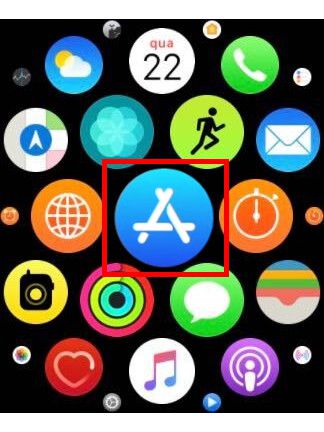
Passo 2: com a loja aberta, clique em “Buscar” para poder utilizar os recursos “Escrever à mão” ou “Ditado”.
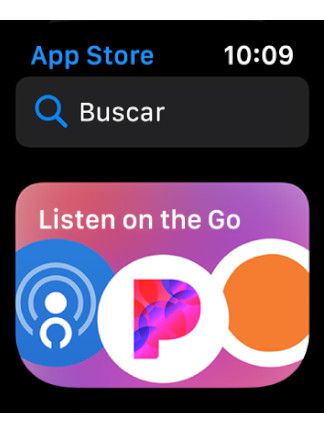
Passo 3: selecione um app e clique em “Obter” para poder baixá-lo.
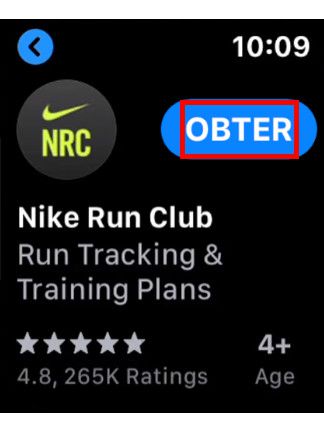
No iPhone
Passo 1: no seu iPhone, abra o app “Watch” e clique em “Meu Relógio” no canto inferior esquerdo.
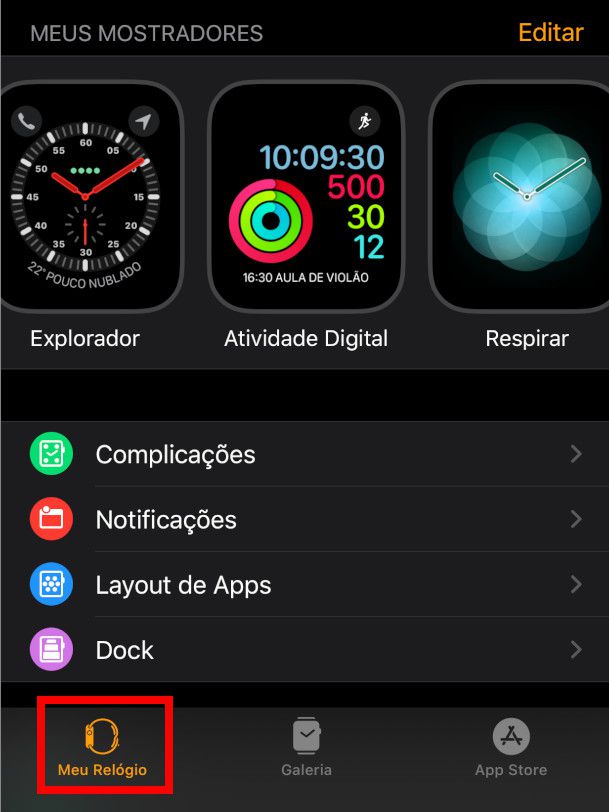
Passo 2: na seção “Apps Disponíveis”, clique em “Instalar” para poder baixar e adicionar o app no seu relógio.
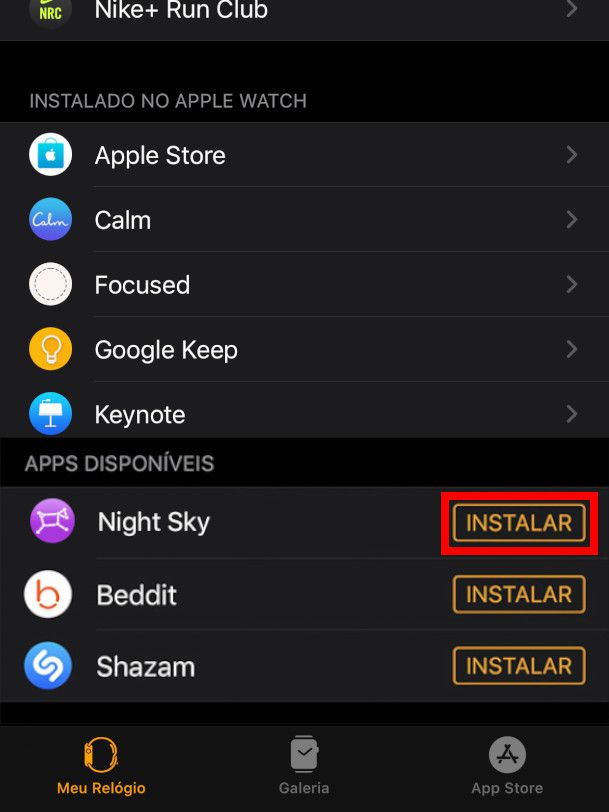
Como desinstalar programas no Apple Watch
No Apple Watch
Passo 1: pressione a “Digital Crown” para abrir a tela inicial do Apple Watch.
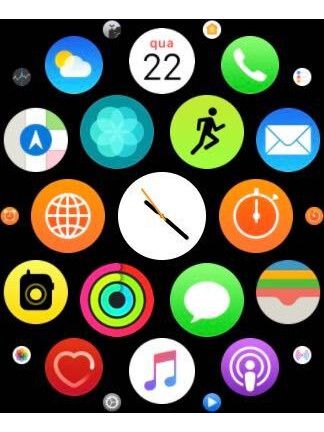
Passo 2: pressione o dedo por alguns segundos na tela até que os apps comecem a tremer e o ícone “X” seja exibido. Clique nele para remover o app do relógio.
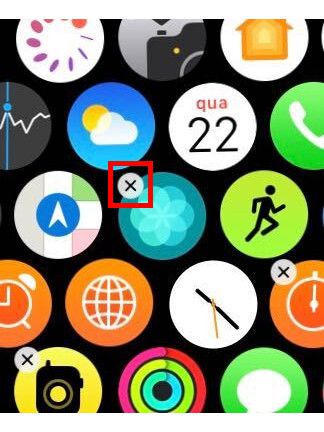
Passo 3: na próxima aba, clique em “Apagar app” e ele será removido da tela inicial.
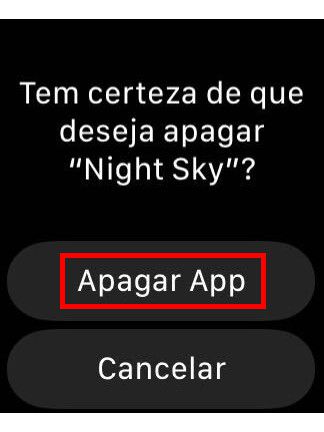
No iPhone
Passo 1: no seu iPhone, abra o app “Watch” e clique em “Meu Relógio” no canto inferior esquerdo.
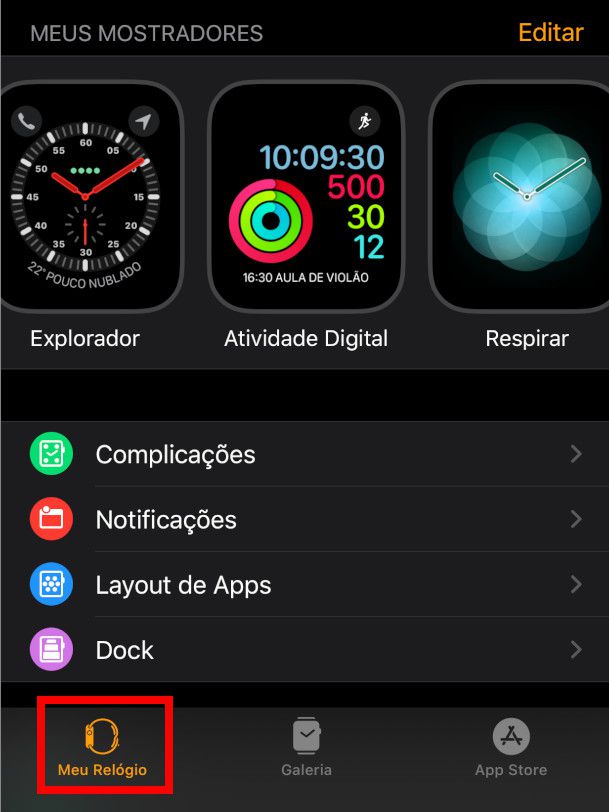
Passo 2: na seção “Instalado no Apple Watch”, clique no app que você quer desinstalar.
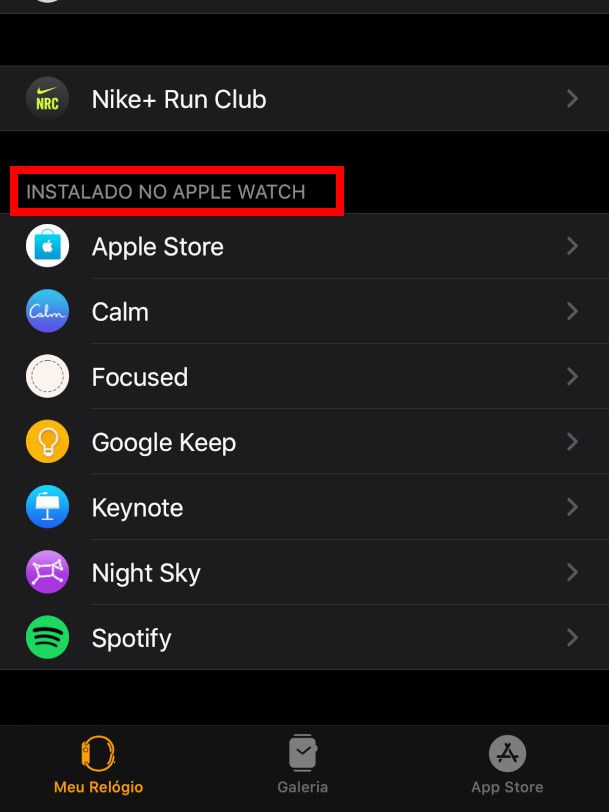
Passo 3: em seguida, desmarque o item “Exibir no Apple Watch”. e o app será automaticamente removido do relógio.
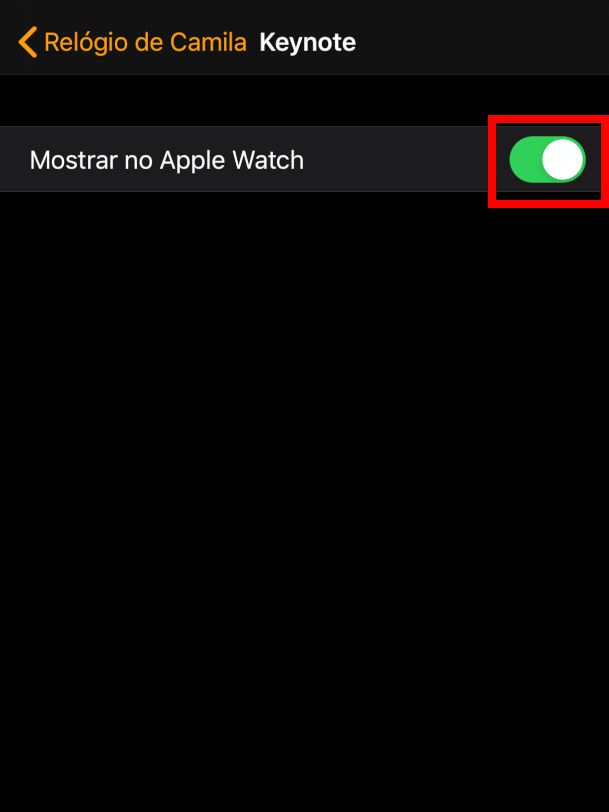
Pronto! Agora você pode instalar e desinstalar apps do Apple Watch diretamente no relógio ou no iPhone.